-
NetScaler MPX™-Festplattenverschlüsselung über NetScaler Console
-
-
-
NetScaler Console als Flexed- oder Pooled-Lizenzserver konfigurieren
-
-
Eine unbefristete Lizenz in NetScaler VPX auf NetScaler Pooled-Kapazität aktualisieren
-
Aktualisieren einer unbefristeten Lizenz in NetScaler MPX auf NetScaler Pooled-Kapazität
-
Eine unbefristete Lizenz in NetScaler SDX auf NetScaler Pooled-Kapazität aktualisieren
-
NetScaler Pooled-Kapazität auf NetScaler-Instanzen im Cluster-Modus
-
-
Eine zweite NIC für den Zugriff auf NetScaler Console konfigurieren
-
VM-Snapshots von NetScaler Console in einer Hochverfügbarkeitsbereitstellung
This content has been machine translated dynamically.
Dieser Inhalt ist eine maschinelle Übersetzung, die dynamisch erstellt wurde. (Haftungsausschluss)
Cet article a été traduit automatiquement de manière dynamique. (Clause de non responsabilité)
Este artículo lo ha traducido una máquina de forma dinámica. (Aviso legal)
此内容已经过机器动态翻译。 放弃
このコンテンツは動的に機械翻訳されています。免責事項
이 콘텐츠는 동적으로 기계 번역되었습니다. 책임 부인
Este texto foi traduzido automaticamente. (Aviso legal)
Questo contenuto è stato tradotto dinamicamente con traduzione automatica.(Esclusione di responsabilità))
This article has been machine translated.
Dieser Artikel wurde maschinell übersetzt. (Haftungsausschluss)
Ce article a été traduit automatiquement. (Clause de non responsabilité)
Este artículo ha sido traducido automáticamente. (Aviso legal)
この記事は機械翻訳されています.免責事項
이 기사는 기계 번역되었습니다.책임 부인
Este artigo foi traduzido automaticamente.(Aviso legal)
这篇文章已经过机器翻译.放弃
Questo articolo è stato tradotto automaticamente.(Esclusione di responsabilità))
Translation failed!
Sekundäre NIC für den Zugriff auf NetScaler Console konfigurieren
Sie können eine zweite NIC konfigurieren, um den Verwaltungszugriff auf die NetScaler Console zu isolieren. Mit dieser Funktion der zweiten NIC können Sie je nach Ihren Anforderungen auswählen, wie Sie den über die NetScaler Console empfangenen und gesendeten Datenverkehr isolieren möchten.
Betrachten Sie ein Szenario, in dem Sie den Datenverkehr isolieren möchten, um:
-
Die gesamte Kommunikation zwischen NetScaler Console und ihren verwalteten NetScaler-Instanzen in einem Netzwerk zu haben.
-
Den Verwaltungszugriff auf NetScaler Console in einem anderen Netzwerk zu haben.
In diesem Szenario können Sie als Administrator:
-
Eine IP-Adresse für den Datenverkehr zwischen NetScaler Console und ihren verwalteten NetScaler-Instanzen konfigurieren.
-
Eine weitere IP-Adresse für die Verwaltung der NetScaler Console-Software konfigurieren, um alle administrativen Aufgaben in der Software auszuführen.
Hinweis
Wenn NetScaler Console als HA-Paar konfiguriert ist, wird die auf der zweiten NIC konfigurierte Verwaltungs-IP-Adresse dem primären Knoten zugeordnet.
Voraussetzungen
-
Stellen Sie sicher, dass Sie NetScaler Console 13.0 Build 47.x oder höher auf dem Hypervisor (Citrix Hypervisor, Microsoft Hyper-V, Linux KVM oder VMware ESXi) bereitgestellt und konfiguriert haben.
-
Stellen Sie sicher, dass Sie die zweite NIC auf dem Hypervisor (Citrix Hypervisor™, Microsoft Hyper-V, Linux KVM oder VMware ESXi) hinzugefügt haben.
Informationen zum Zuweisen einer IP-Adresse zu einer NIC auf einem Citrix Hypervisor und zum Erstellen einer sekundären Schnittstelle finden Sie unter Zuweisen einer IP-Adresse zu einer NIC.
Eine zweite NIC in NetScaler Console konfigurieren
-
Melden Sie sich bei der NetScaler Console-GUI an.
-
Navigieren Sie zu Einstellungen > Administration.
-
Klicken Sie unter Netzwerkkonfiguration auf IP-Adresse, zweite NIC, Hostname und Proxy-Server.
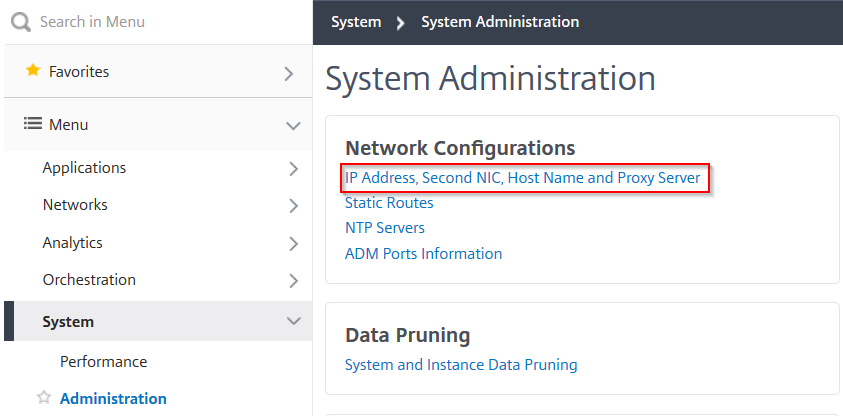
Die Seite Netzwerkkonfiguration wird angezeigt.
-
Klicken Sie auf die Registerkarte „Zweite NIC“ und konfigurieren Sie die folgenden Parameter:
-
IP-Adresse für Application Delivery Management – Geben Sie eine gültige IP-Adresse ein, um auf NetScaler Console zuzugreifen. Sie können diese IP-Adresse zusätzlich zur vorhandenen Verwaltungs-IP-Adresse für den Zugriff auf NetScaler Console verwenden.
-
Netzmaske – Geben Sie die Netzmaskenadresse ein, um den Netzwerk-Host anzugeben. Die Standardadresse ist 255.255.255.0.
-
Netzwerkadresse – Geben Sie eine IP-Adresse ein, um einen Routeneintrag für NetScaler Console hinzuzufügen. Klicken Sie auf +, um weitere IP-Adressen hinzuzufügen. Dieses Feld ist optional.
-
Klicken Sie auf Speichern.
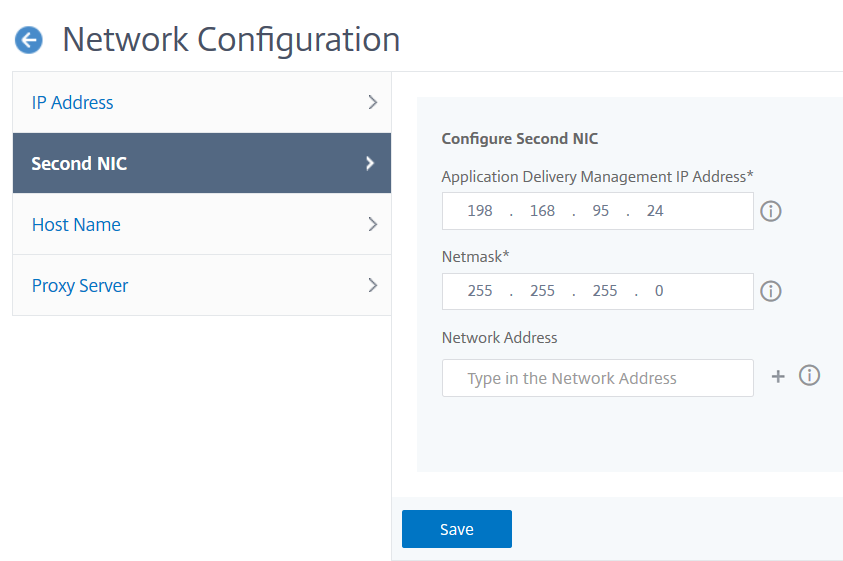
-
Teilen
Teilen
In diesem Artikel
This Preview product documentation is Cloud Software Group Confidential.
You agree to hold this documentation confidential pursuant to the terms of your Cloud Software Group Beta/Tech Preview Agreement.
The development, release and timing of any features or functionality described in the Preview documentation remains at our sole discretion and are subject to change without notice or consultation.
The documentation is for informational purposes only and is not a commitment, promise or legal obligation to deliver any material, code or functionality and should not be relied upon in making Cloud Software Group product purchase decisions.
If you do not agree, select I DO NOT AGREE to exit.